


在Win11系统中,高级共享设置可以让您更好地管理共享资源和访问控制。但是,对于一些不太熟悉系统设置的用户来说,找到高级共享设置可能会有些困难。如果您也想了解如何在Windows 11中找到高级共享设置,请继续阅读本文,以下将为您提供详细的操作步骤。
具体方法如下:
1、首先,点击您电脑桌面上的控制面板图标,如果桌面上没有这个图标,我们可以通过搜索打开控制面板。

2、接下来,在控制面板中点击“网络和 Internet”选项。
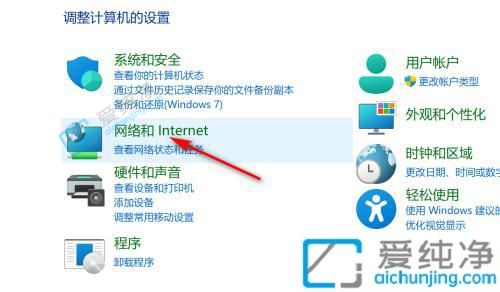
3、然后在“网络和 Internet”页面中,点击右侧的“网络和共享中心”链接。
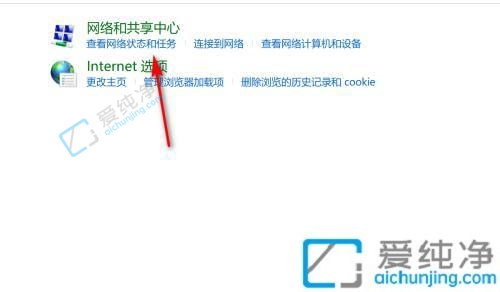
4、最后,在“网络和共享中心”页面的左侧,点击“更改高级网络共享设置”。
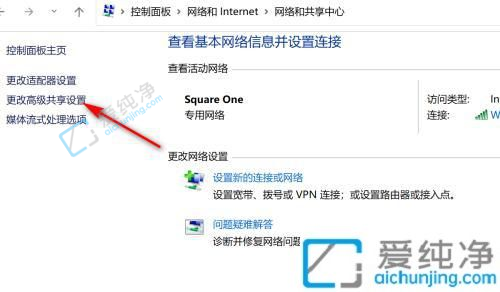
总的来说,当你在Win11系统中想要访问高级共享设置时,不要感到困惑。另外,我们还可以通过点击任务栏上的搜索图标,然后输入“共享设置”来快速找到该设置。其次,你可以通过“设置”应用程序中的“网络和互联网”选项来访问高级共享设置。
| 留言与评论(共有 条评论) |